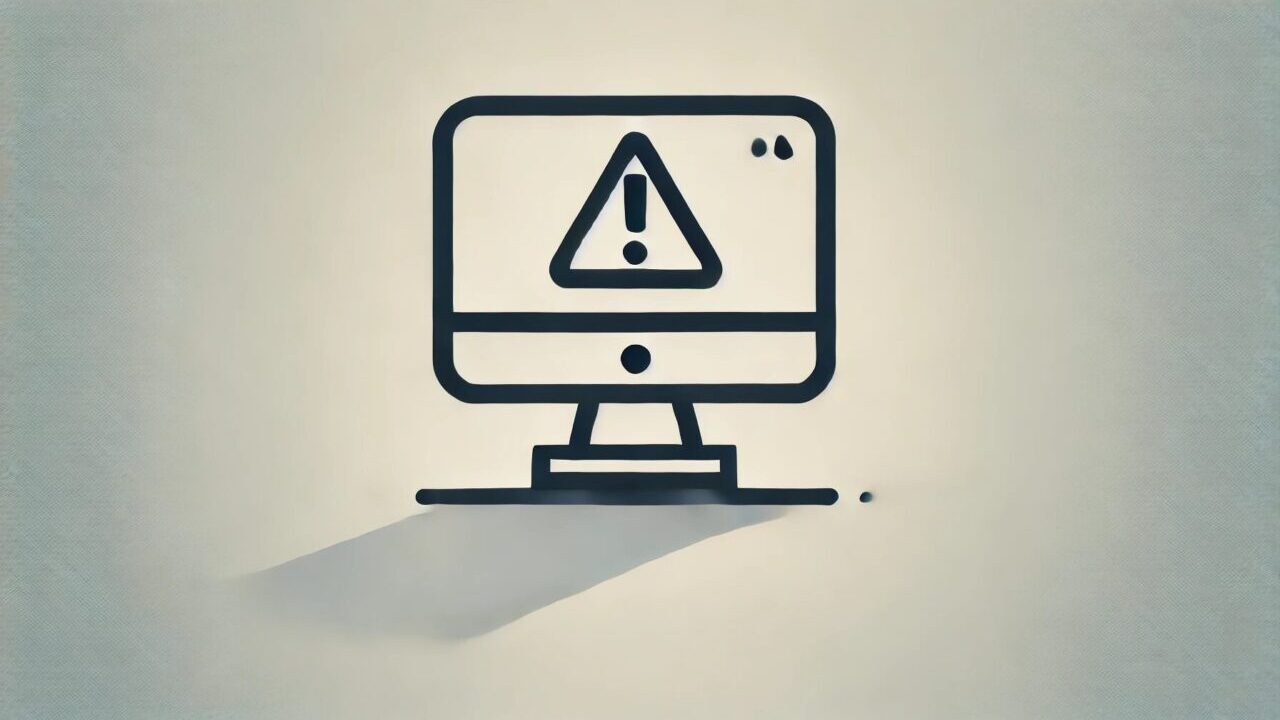パソコンを起動しようとした際に、「Error Loading Operating System」というエラーが表示されることがあります。このエラーは、Windowsの起動プロセスで発生する深刻な問題です。原因を正確に理解し、適切な対処を行うことで、トラブルの解消を目指しましょう。
デジタルデータリカバリーでは、初期診断を無料で実施しており、原因特定から解決まで迅速に対応します。24時間365日対応しているため、緊急時にも安心して相談できます。
目次
「Error Loading Operating System」の原因
「Error Loading Operating System」というエラーが発生した場合、システムが正しく起動しない深刻な問題が発生している可能性があります。以下に、このエラーの主な原因を詳しく説明します。
破損したマスターブートレコード (MBR)
マスターブートレコード (MBR) は、ハードディスクやSSDの先頭に存在する非常に重要な領域です。この領域は、システムの起動に必要な情報を保持しており、OSをロードするための第一ステップとして機能します。このMBRが破損すると、OSの起動が妨げられ、「Error Loading Operating System」のエラーが表示されることがあります。
不適切なBIOS設定
BIOSはシステムのハードウェア設定を管理する役割を果たしています。ここでの設定が正しく構成されていないと、ハードドライブが正しく認識されず、起動エラーが発生することがあります。特に、古いBIOSバージョンを使用している場合や、誤って設定が変更された場合に問題が起きる可能性が高くなります。
誤ったブート順序
複数のストレージデバイスが接続されている環境では、システムが起動時にどのデバイスを最初に読み込むかを指定する「ブート順序」が重要です。この設定が誤っていると、OSが含まれるストレージではないデバイスを優先的に読み込もうとし、起動エラーが発生する場合があります。
システムファイルの破損
ウイルス感染や突然の電源切断、不完全な更新プログラムの適用などにより、OSの重要なシステムファイルが破損することがあります。この状態では、システムが正常に動作せず、起動に失敗する場合があります。
ハードドライブの物理的な損傷

HDDやSSDが物理的に損傷している場合、それがエラーの原因となることがあります。代表的な例として、セクタ破損や制御基板の不具合が挙げられます。これらの問題が発生すると、通常のソフトウェアによる修復はほぼ不可能です。そのため、物理的な修理や、専門技術を用いたデータ復旧作業が必要となります。
特に、HDDの内部で磁気ディスクやヘッドが損傷している場合や、SSDのメモリチップや基板に不具合がある場合には、専用の設備が不可欠です。専門業者がクリーンルームなどの適切な環境で作業を行い、慎重にデータを回収する必要があります。
こうしたトラブルを放置すると、損傷がさらに悪化してデータの完全な消失につながる恐れがあるため、早急な対応が重要です。
初期診断が重要な理由:CHKDSKの限界とリスク

このエラーが表示される場合、システムには深刻なトラブルが発生している可能性が高いです。データを守るためには、早急かつ適切な対応が求められます。
自己流の操作によるリスク
「Error Loading Operating System」のエラーを目にした際、多くの方が自己流で解決を試みることがあります。しかし、このような操作は次のようなリスクを伴います:
- データの上書きや損失が発生する可能性:
特にディスクの再フォーマットやMBRの修復を誤ると、データが完全に失われる場合があります。 - 物理的な損傷が悪化する恐れ:
ディスク内部の損傷がある場合、自己流の操作で状態が悪化する可能性があります。 - 復旧チャンスを失う:
一度間違った操作を行うと、専門業者でも復旧が困難になることがあります。
専門的な初期診断の重要性
データの安全を守るためには、専門的な初期診断を受けることが不可欠です。初期診断では以下のような作業を行い、問題を正確に特定します:
- 物理的損傷の診断:ディスクの物理的な状態を調査し、損傷や不良セクタの範囲を正確に特定します。
- 論理エラーの分析:ウイルス感染やシステムファイルの破損など、論理的な問題を特定します。
- 復旧プランの提案:調査結果をもとに、最適な復旧プランを立てます。
当社では、46万件以上の相談実績(2011年~)をもとに、以下のような体制でデータ復旧をサポートしています:
- 経験豊富な技術者:ディスクの診断から復旧まで、専門の技術者が対応します。
- 専用設備の活用:最新のクリーンルーム環境と復旧ツールを使用して、データを安全に取り扱います。
- 無料の初期診断とお見積もり:復旧が可能かどうかを事前に無料で診断します。
- 24時間365日対応:急なトラブルにも迅速に対応します。
「Error Loading Operating System」のエラーが表示され、CHKDSKなどの一般的な修復方法で解決しない場合や、ディスクの損傷が疑われる場合は、早急に専門業者へ相談することをおすすめします。
当社では、初期診断とお見積もりを無料で提供しております。安心してご相談ください。
初期診断・相談・見積まで無料で対応可能
初期診断とは、機器に発生した障害の原因を正確に特定し、復旧の可否や復旧方法を確認する工程です。デジタルデータリカバリーでは、経験豊富な技術者が「初期診断」を行い、内部の部品にダメージを与えることなく問題を見つけます。
データ障害のパターン15,000種類以上もありますが、「ご相談件数46万件超」(算出期間:2011年1月1日~)を持つ当社は、それぞれの障害原因をデータベースから即座に情報を引き出し、原因を正確に特定できる体制を整えています。
※内、完全復旧57.8%。復旧件数割合=データ復旧件数/データ復旧ご依頼件数。2023年10月実績
「Error Loading Operating System」の対処法
このエラーに直面した場合、以下の対処法を試してください。
BIOSの設定確認と更新
BIOSの設定が正しくない場合、システムの起動エラーが発生します。以下の手順で確認・更新を行いましょう。
- 起動時に 「Delete」キーや「F2」キー を連打してBIOS画面を開きます。
- 「Boot」タブを選択し、OSがインストールされているドライブが最優先になっているか確認します。
- 必要に応じて順序を変更し、設定を保存して再起動します。
- BIOSが古い場合は、製造元の公式サイトから最新バージョンをダウンロードしてアップデートを行います。
マスターブートレコード (MBR) の修復
破損したMBRを修復するには、以下の手順を実行します。
- WindowsインストールメディアをPCに接続し、PCを起動します。
- 「修復オプション」から「コマンドプロンプト」を選択します。
- 以下のコマンドを順に実行します:
bootrec /fixmbr bootrec /fixboot bootrec /scanos bootrec /rebuildbcd
- 修復が完了したら、PCを再起動してエラーが解消されたか確認します。
CHKDSKの実行
ディスクエラーが原因の場合、「CHKDSK」コマンドを使用して修復を試みます。
- コマンドプロンプトを管理者権限で開きます。
- 次のコマンドを入力します:
chkdsk c: /f /r /x
- 修復が完了したら、PCを再起動して状態を確認します。
システムファイルの修復
Windowsには、破損したシステムファイルを修復する機能があります。以下の手順で実行してください。
- Windowsインストールメディアを使用し、「スタートアップ修復」を選択します。
- 自動で修復プロセスが開始されます。完了するまで待機してください。
- 修復後、エラーが解消されたか確認します。
ハードウェアの確認
物理的な問題を検出するために、以下の点を確認しましょう。
- USBデバイスや外付けドライブをすべて取り外します。
- メモリの接続を確認し、必要に応じて差し直します。
- ハードドライブの状態を専門業者に診断してもらいます。
OSの再インストール
他の方法で解決しない場合、OSを再インストールする必要がある場合があります。事前にデータのバックアップを忘れないようにしましょう。
自力で対応できない場合はデータ復旧の専門業者に相談する

自力で対応できない場合や、機器が物理的に破損している場合、個人での修復は困難です。重要なデータが含まれている場合、データ復旧専門業者に依頼するのが最も安全です。
データ復旧業者では、問題の根本原因を特定し、安全にデータを回復する最善の方法を提案できます。デジタルデータリカバリーでは、相談から初期診断・お見積りまで24時間365日体制で無料でご案内しています。まずは復旧専門のアドバイザーへ相談することをおすすめします。
デジタルデータリカバリーの強み

デジタルデータリカバリーは、「データ復旧専門業者14年連続データ復旧国内売り上げNo.1」の実績を持つデータ復旧業者です。データ復旧の技術力として、「データ復旧率最高値95.2%」を誇っています。
また、データ復旧業者の最後の砦と言われる所以として、「他社で復旧できなかった機器のご相談件数7,300件超」の実績を信頼いただいています。他社で復旧してもらえなかった機器であっても、デジタルデータリカバリーの復旧技術であれば復旧できたという事例も多数ございます。是非ご相談ください。
初期診断・相談・見積まで無料で対応可能
初期診断とは、機器に発生した障害の原因を正確に特定し、復旧の可否や復旧方法を確認する工程です。デジタルデータリカバリーでは、経験豊富な技術者が「初期診断」を行い、内部の部品にダメージを与えることなく問題を見つけます。
データ障害のパターン15,000種類以上もありますが、「ご相談件数46万件超」(算出期間:2011年1月1日~)を持つ当社は、それぞれの障害原因をデータベースから即座に情報を引き出し、原因を正確に特定できる体制を整えています。
よくある質問
いえ、かかりません。当社では初期診断を無料で実施しています。お客様の機器に初期診断を行って初めて正確なデータ復旧の費用がわかりますので、故障状況を確認しお見積りをご提示するまで費用は頂いておりません。
※ご郵送で機器をお預けいただいたお客様のうち、チェック後にデータ復旧を実施しない場合のみ機器の返送費用をご負担頂いておりますのでご了承ください。
機器の状態によって故障の程度が異なりますので、復旧完了までにいただくお時間はお客様の機器お状態によって変動いたします。
弊社は、復旧完了までのスピードも強みの1つで、最短即日復旧・ご依頼の約8割を48時間以内に復旧完了などの実績が多数ございます。ご要望に合わせて柔軟に対応させていただきますので、ぜひご相談ください。
営業時間は以下の通りになっております。
365日24時間、年中無休でお電話でのご相談・復旧作業・ご納品・アフターサービスを行っています。お困りの際は是非ご相談ください。
電話受付:0:00~24:00 (24時間対応)
電話番号:0800-333-6302
来社受付:9:30~21:00
復旧できる可能性がございます。
弊社では他社で復旧不可となった機器から、データ復旧に成功した実績が多数ございます。 他社大手パソコンメーカーや同業他社とのパートナー提携により、パートナー側で直せない案件を数多くご依頼いただいており、様々な症例に対する経験を積んでおりますのでまずはご相談ください。
この記事を書いた人

デジタルデータリカバリー データ復旧エンジニア
累計相談件数46万件以上のデータ復旧サービス「デジタルデータリカバリー」において20年以上データ復旧を行う専門チーム。
HDD、SSD、NAS、USBメモリ、SDカード、スマートフォンなど、あらゆる機器からデータを取り出す国内トップクラスのエンジニアが在籍。その技術力は各方面で高く評価されており、在京キー局による取材実績も多数。2021年に東京都から復旧技術に関する経営革新優秀賞を受賞。